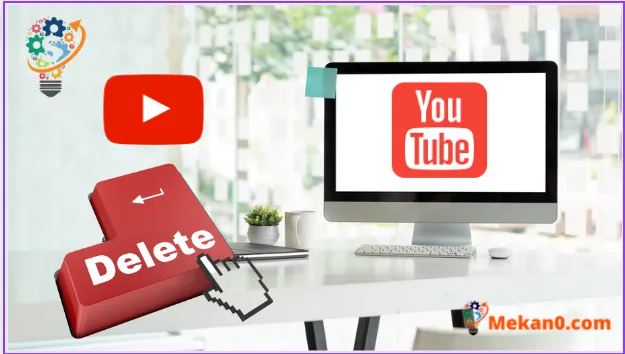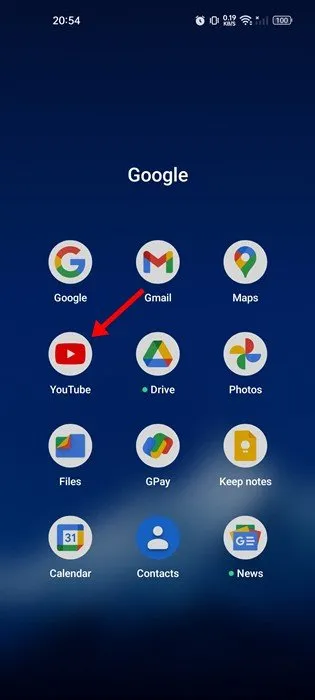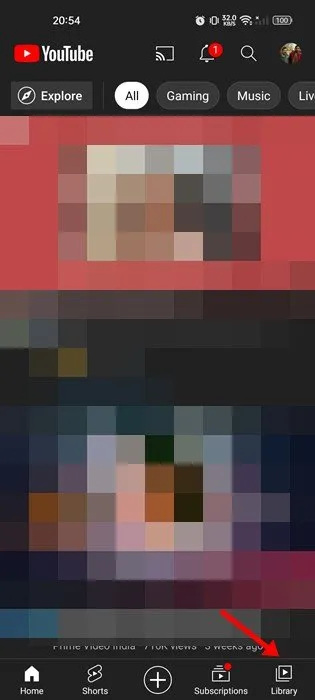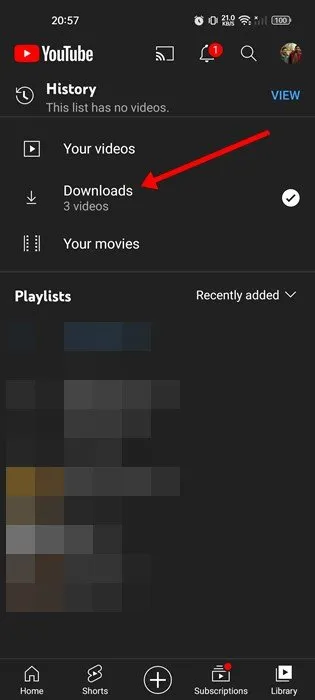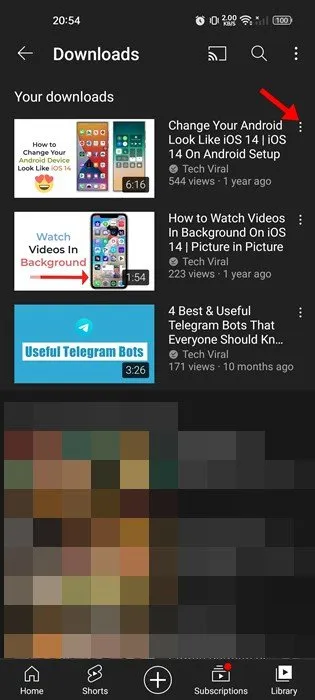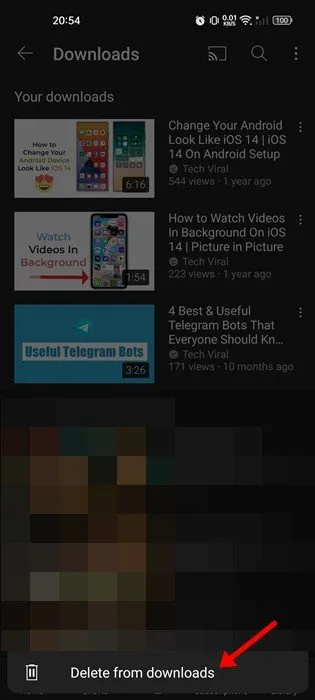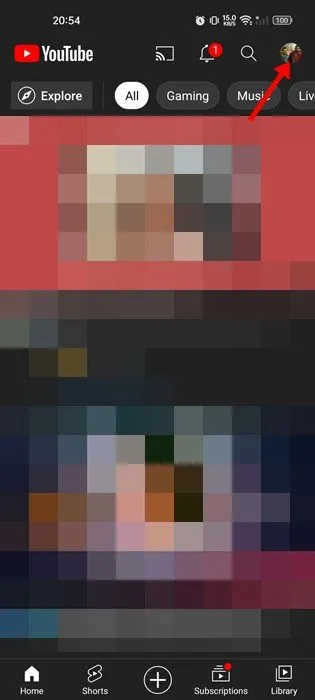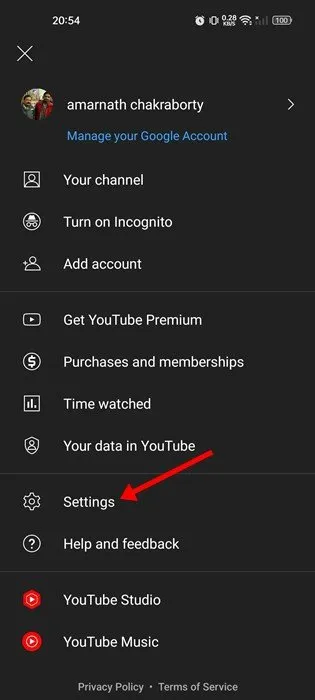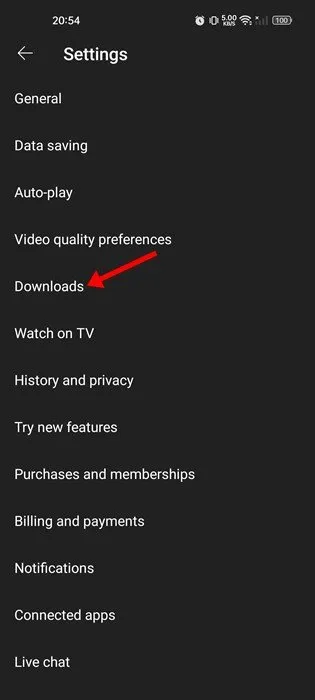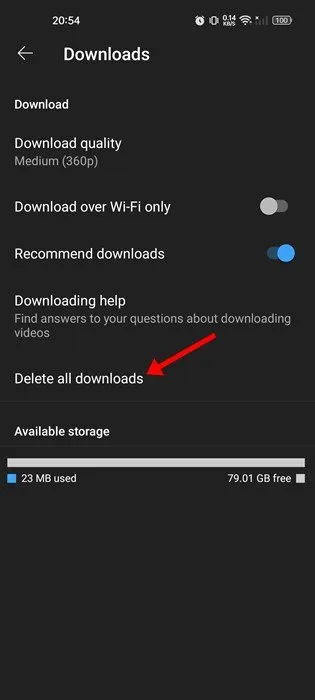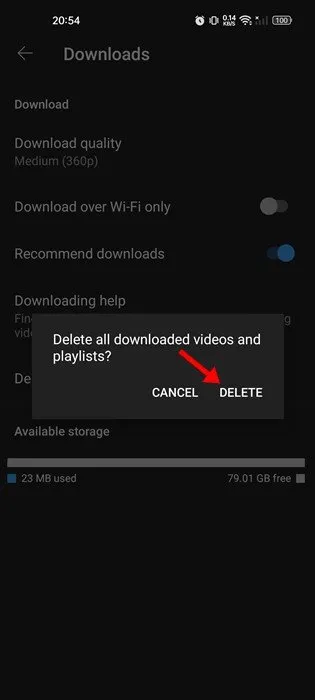યુટ્યુબ કદાચ શ્રેષ્ઠ વિડિયો શેરિંગ સાઇટ અને માર્કેટ લીડર છે. તે એક મફત પ્લેટફોર્મ છે જ્યાં કોઈપણ વિડિઓ જોઈ અથવા અપલોડ કરી શકે છે, અને જો તમે તમારી વિડિઓ જરૂરિયાતો માટે YouTube પર આધાર રાખશો, તો તમે કદાચ તેની ઑફલાઇન પ્લેબેક સુવિધા વિશે જાણશો.
અન્ય કોઈપણ વિડિયો સ્ટ્રીમિંગ પ્લેટફોર્મની જેમ, YouTube પણ તમને ઑફલાઇન પ્લેબેક માટે વીડિયો ડાઉનલોડ કરવાની મંજૂરી આપે છે. તમે ઇચ્છો તેટલા YouTube વિડિઓઝ ડાઉનલોડ કરી શકો છો, પરંતુ મફત વપરાશકર્તાઓની કેટલીક મર્યાદાઓ છે.
YouTube પ્રીમિયમ વિના, તમે ફક્ત 360p અથવા તેનાથી ઓછી ગુણવત્તામાં વિડિઓઝ ડાઉનલોડ કરી શકો છો. તમે YouTube Premium પર સબ્સ્ક્રાઇબ કરીને આ મર્યાદાને દૂર કરી શકો છો. ડાઉનલોડ કરતી વખતે ઑફલાઇન પ્લેબેક માટે YouTube વિડિઓઝ સરસ, ઘણા બધા વીડિયો ડાઉનલોડ કરવાથી તમારી સ્ટોરેજ સ્પેસ ઝડપથી ભરી શકાય છે.
એન્ડ્રોઇડ પર ડાઉનલોડ કરેલ YouTube વિડિઓઝને કાઢી નાખવાનાં પગલાં
જો તમે આ લેખ વાંચી રહ્યા છો, તો YouTube વિડિઓઝ સાચવવાને કારણે તમે પહેલાથી જ ઓછી સ્ટોરેજ સમસ્યાઓનો સામનો કરી રહ્યાં છો. સદનસીબે, તમે તમારા Android ઉપકરણ પર સ્ટોરેજ સ્પેસ ખાલી કરવા માટે તમારા ડાઉનલોડ કરેલા કેટલાક અથવા બધા YouTube વિડિઓઝને એક જ સમયે કાઢી શકો છો.
આમ, જો તમે Android માટે YouTube એપ્લિકેશનમાંથી ઑફલાઇન વિડિઓઝ કાઢી નાખવામાં રસ ધરાવો છો, તો તમે યોગ્ય માર્ગદર્શિકા વાંચી રહ્યાં છો. નીચે, અમે એક પગલું-દર-પગલાની માર્ગદર્શિકા શેર કરી છે ડાઉનલોડ કરેલ YouTube વિડિઓઝ કાઢી નાખો વ્યક્તિગત રીતે અથવા બધા એક જ સમયે. ચાલો, શરુ કરીએ.
1. વ્યક્તિગત રીતે ડાઉનલોડ કરેલ YouTube વિડિઓઝ કાઢી નાખો
જો તમે ફક્ત કેટલાક ડાઉનલોડ કરેલ YouTube વિડિઓઝને કાઢી નાખવા માંગતા હોવ તો તમારે આ પગલાંને અનુસરવાની જરૂર છે. Android પર વ્યક્તિગત રીતે ડાઉનલોડ કરેલ YouTube વિડિઓઝ કેવી રીતે કાઢી નાખવા તે અહીં છે.
1. પ્રથમ, ખોલો تطبيق YouTube તમારા Android ઉપકરણ પર.
2. આગળ, ટેબ પર ક્લિક કરો પુસ્તકાલય એપ્લિકેશનના નીચલા જમણા ખૂણામાં.
3. લાઇબ્રેરી પૃષ્ઠ પર, દબાવો ડાઉનલોડ્સ .
4. હવે દબાવો ત્રણ મુદ્દા તમે કાઢી નાખવા માંગો છો તે વિડિઓની બાજુમાં.
5. આગળ, વિકલ્પ પર ક્લિક કરો ડાઉનલોડ્સમાંથી દૂર કરો , નીચે બતાવ્યા પ્રમાણે.
આ તે છે! આ રીતે તમે વ્યક્તિગત રીતે ઑફલાઇન ડાઉનલોડ કરેલ YouTube વિડિઓઝને કાઢી શકો છો. તમે ડિલીટ કરવા માંગો છો તે દરેક વિડિયો માટે તમારે સમાન પગલાંઓનું પુનરાવર્તન કરવું પડશે.
2. ડાઉનલોડ કરેલ તમામ YouTube વિડિઓઝ ઑફલાઇન કેવી રીતે કાઢી નાખવી
જો તમે ડાઉનલોડ કરેલ તમામ YouTube વિડિઓઝને એક જ સમયે ઑફલાઇન કાઢી નાખવા માંગતા હો, તો તમારે આ પગલાંને અનુસરવાની જરૂર છે. Android પર ડાઉનલોડ કરેલ તમામ YouTube વિડિઓઝ ઑફલાઇન કેવી રીતે કાઢી નાખવા તે અહીં છે.
1. પ્રથમ, ખોલો YouTube એપ્લિકેશન તમારા Android ઉપકરણ પર.
2. આગળ, ટેપ કરો ફાઇલ ફોટો તમારી પ્રોફાઇલ સ્ક્રીનના ઉપરના જમણા ખૂણામાં છે.
3. પ્રોફાઇલ પેજ પર, ટેપ કરો સેટિંગ્સ .
4. સેટિંગ્સ સ્ક્રીન પર, ટેપ કરો ડાઉનલોડ્સ .
5. આગળ, ડાઉનલોડ્સ સ્ક્રીન પર, એક વિકલ્પને ટેપ કરો બધું કાઢી નાંખો ડાઉનલોડ્સ .
6. કન્ફર્મેશન પ્રોમ્પ્ટ પર, બટન દબાવો ફરીથી કાઢી નાખો.
આ તે છે! આ રીતે તમે YouTube એપમાંથી તમામ ઓફલાઈન વીડિયો ડિલીટ કરી શકો છો.
સ્ટોરેજ સ્પેસ ઉપરાંત, એન્ડ્રોઇડ માટેની YouTube એપ્લિકેશન તમને તમારા ઇન્ટરનેટ વપરાશને ઘટાડવા માટે કેટલાક વિકલ્પો પણ પ્રદાન કરે છે. અમે પહેલાથી જ YouTube એપ્લિકેશનમાં ડેટા વપરાશ ઘટાડવા માટે એક પગલું-દર-પગલાની માર્ગદર્શિકા શેર કરી છે. ડેટા વપરાશ ઘટાડવાની તમામ સંભવિત રીતો માટે આ માર્ગદર્શિકા તપાસવાની ખાતરી કરો.
તેથી, Android માટે YouTube એપ્લિકેશનમાંથી તમામ ઑફલાઇન વિડિઓઝ કાઢી નાખવા માટે અહીં વિગતવાર માર્ગદર્શિકા છે. જો તમારા ફોનમાં સ્ટોરેજ સ્પેસ ઓછી હોય તો તમારે ડાઉનલોડ કરેલા ઑફલાઇન વીડિયો ડિલીટ કરી દેવા જોઈએ. જો તમને ઑફલાઇન વિડિઓઝ કાઢી નાખવામાં વધુ સહાયની જરૂર હોય, તો અમને નીચેની ટિપ્પણીઓમાં જણાવો.